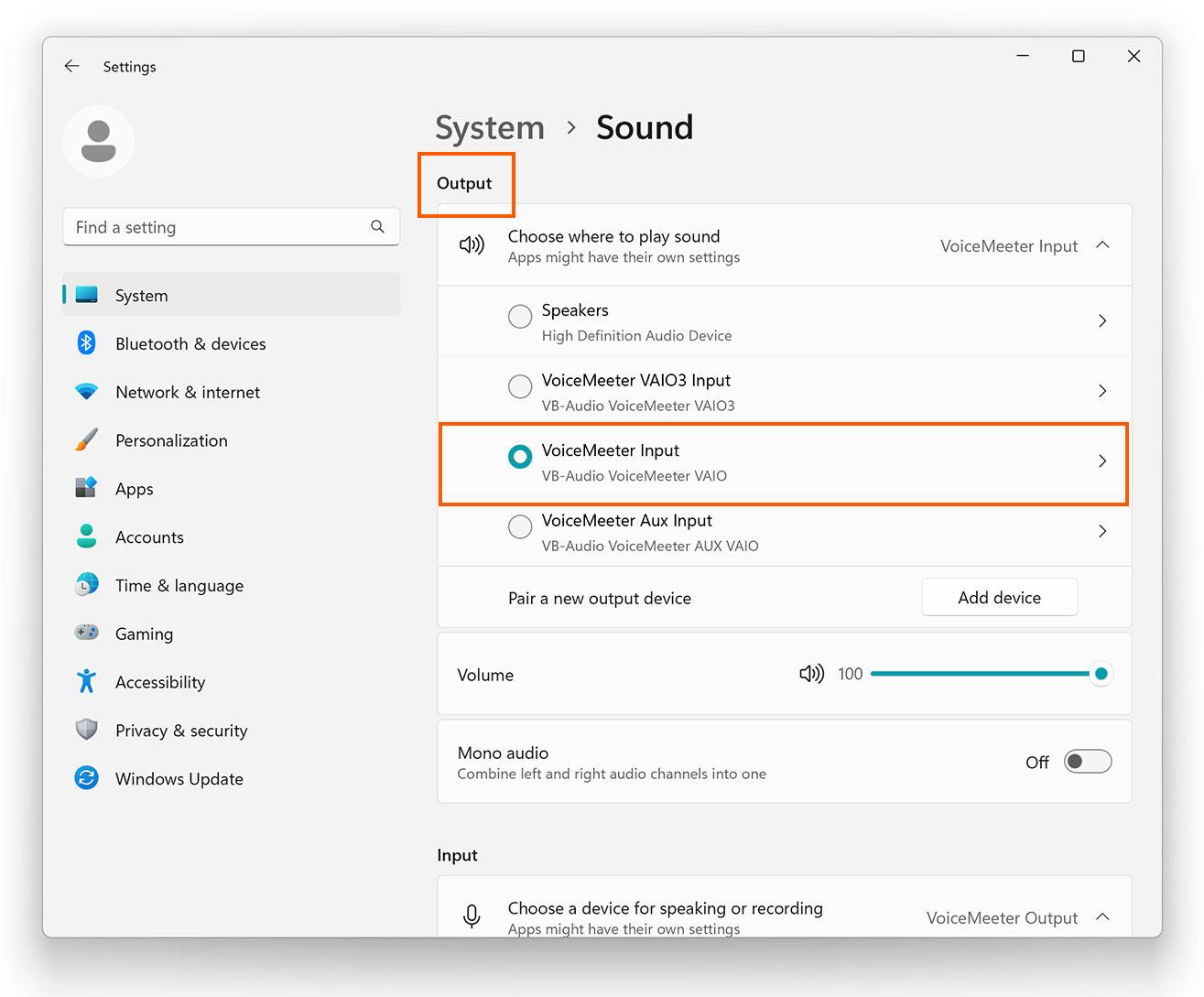- DirectSound permite ajustar niveles de aceleración (0 a 3) y la calidad de SRC; waveOut no se ve afectado.
- No hay API pública para cambiar la aceleración de DirectSound; la alteración es acción del usuario.
- En Windows 11, se puede influir con PowerShell editando DisableHWAcceleration y reiniciando Audiosrv.
- En vídeo, la GPU asume la decodificación para detección de movimiento; monitoriza carga y evita SLI.
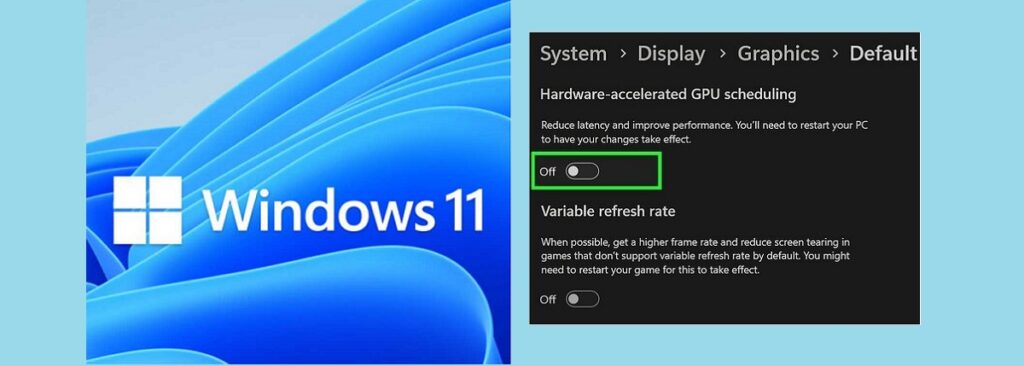
Si lo que te preocupa es desactivar hardware accelerated audio en Windows, aquí vas a encontrar una guía completa y muy aterrizada. Te explico los ajustes de Windows, sus límites reales y las alternativas que sí funcionan cuando necesitas forzar el sistema a comportarse de otra forma.
Conviene tener claro que “aceleración por hardware” no es solo cosa de sonido: también afecta a vídeo y GPU, y eso condiciona el rendimiento del equipo. En este artículo verás tanto cómo gestionar la aceleración de audio (DirectSound, waveOut, registros y scripts) como el contexto de vídeo acelerado por hardware en entornos de cámaras y servidores de grabación, porque todo ello te ayudará a tomar decisiones informadas y a no perderte en tecnicismos.
Qué es Hardware Accelerated Audio y cuándo conviene desactivarlo
La aceleración por hardware permite que ciertas tareas de audio se ejecuten en el propio dispositivo o controlador, liberando a la CPU de trabajos intensivos. En DirectSound, esto implica que los “búferes secundarios” pueden aprovechar el hardware para mezclar y aplicar efectos, con menor latencia y mejor rendimiento, siempre que el controlador y el dispositivo lo soporten.
Sin embargo, hay ocasiones en las que interesa apagarla o limitarla: compatibilidades problemáticas, efectos propietarios (tipo EAX) que no te interesan, pruebas de laboratorio para emular equipos sin aceleración o equipos antiguos en los que la estabilidad prima. En esos casos, bajar el nivel de aceleración o deshabilitarla puede ahorrarte dolores de cabeza.
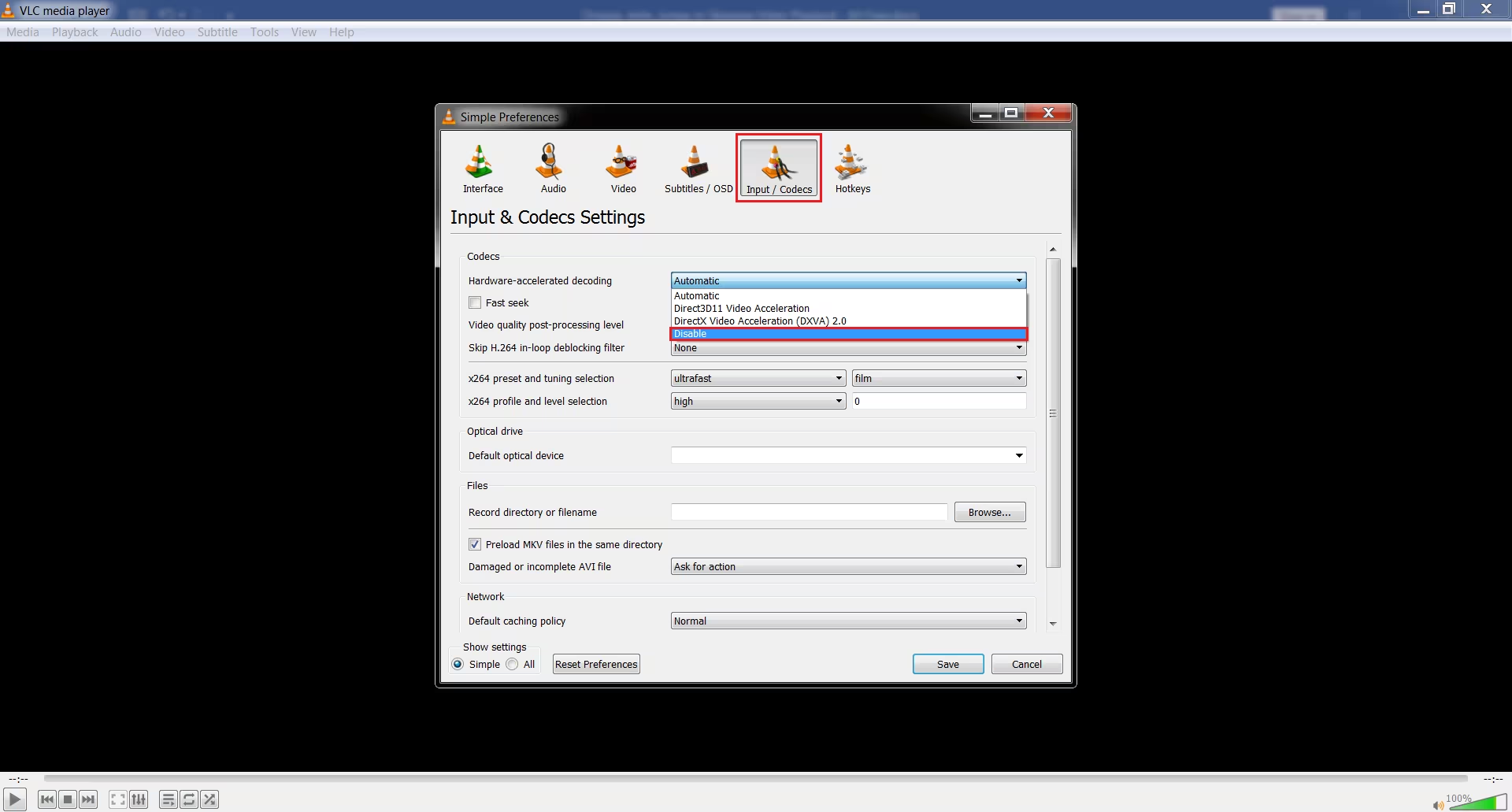
Ajustes de DirectSound en Windows: niveles de aceleración y SRC
Un apunte previo antes de desactivar Hardware Accelerated Audio: El sistema ofrece dos deslizadores globales que afectan a DirectSound: uno controla la aceleración de hardware y el otro la calidad de la conversión de frecuencia de muestreo (SRC). Los cambios que hagas aquí quedan guardados y se mantienen tras reiniciar, afectando al sistema de forma general.
Para localizar los deslizadores en Windows en entornos clásicos, puedes seguir un recorrido similar a este: abre el Panel de control y ejecuta “mmsys.cpl”. Después, en la pestaña de Audio, elige tu dispositivo dentro de Reproducción y entra en las opciones avanzadas. Allí encontrarás una pestaña de rendimiento con los deslizadores de aceleración y SRC.
El control de aceleración de DirectSound ofrece cuatro niveles, y cada uno cambia qué se acelera y cómo:
- Nivel 0 (Emulación): Fuerza a DirectSound a actuar como si no hubiera controlador específico. La mezcla se hace en modo usuario y el audio se saca vía waveOut, lo cual aumenta la latencia de forma notable.
- Nivel 1 (Básico): Desactiva la aceleración por hardware de los búferes secundarios de DirectSound. Todo se procesa sin aceleración, independientemente de lo que soporte tu tarjeta de sonido. Es ideal para pruebas o para simular hardware sin soporte de aceleración. En entornos como Windows Server 2003, este nivel podía ser el predeterminado.
- Nivel 2 (Estándar): Permite la aceleración de los búferes secundarios, pero desactiva las extensiones propietarias expuestas mediante IKsPropertySet (por ejemplo, EAX u otras mejoras específicas del fabricante). En Windows 2000, este nivel solía ser el predeterminado.
- Nivel 3 (Completo): Habilita la aceleración total de los búferes secundarios y además activa los conjuntos de propiedades propietarias a través de IKsPropertySet (como EAX u optimizaciones del fabricante). Es el modo más potente, pero también el más dependiente de drivers y hardware concretos.
Si cambias cualquiera de estos valores, DirectSound utilizará los nuevos en lugar de los predeterminados del sistema. Es una palanca útil para diagnosticar problemas de audio en equipos con drivers complicados o tarjetas exigentes.
¿Se puede desactivar por script en Windows 11? Registry y PowerShell
En la práctica, muchos administradores necesitan forzar un estado concreto a través de políticas o scripts. No existe una API directa para alternar la aceleración de audio, pero sí se puede modelar el comportamiento editando determinadas claves del registro relacionadas con el dispositivo de audio.
Una aproximación usada en entornos modernos consiste en crear o modificar el valor DWORD DisableHWAcceleration bajo la clase de audio en el registro. Ten siempre una copia de seguridad del registro antes de cambiar nada, y recuerda que los fabricantes pueden variar el subnodo “0000”, “0001”, etc., según controladores y dispositivos instalados.
Para desactivar la aceleración por hardware de audio vía PowerShell, puedes emplear un comando como este y reiniciar el servicio de audio:
Set-ItemProperty -Path "HKLM:\SYSTEM\CurrentControlSet\Control\Class\{4d36e96c-e325-11ce-bfc1-08002be10318}\0000" -Name "DisableHWAcceleration" -Value 1
Restart-Service -Name "Audiosrv"Si quieres revertir el cambio y habilitar de nuevo la aceleración, el valor debe ser 0 y volver a reiniciar el servicio:
Set-ItemProperty -Path "HKLM:\SYSTEM\CurrentControlSet\Control\Class\{4d36e96c-e325-11ce-bfc1-08002be10318}\0000" -Name "DisableHWAcceleration" -Value 0
Restart-Service -Name "Audiosrv"Este enfoque “de registro” no es una API oficial con soporte para alternar la aceleración, pero en muchos escenarios de administración funciona cuando el driver contempla la clave. Aun así, comprueba la subclave exacta de tu dispositivo y valida el comportamiento tras reiniciar.
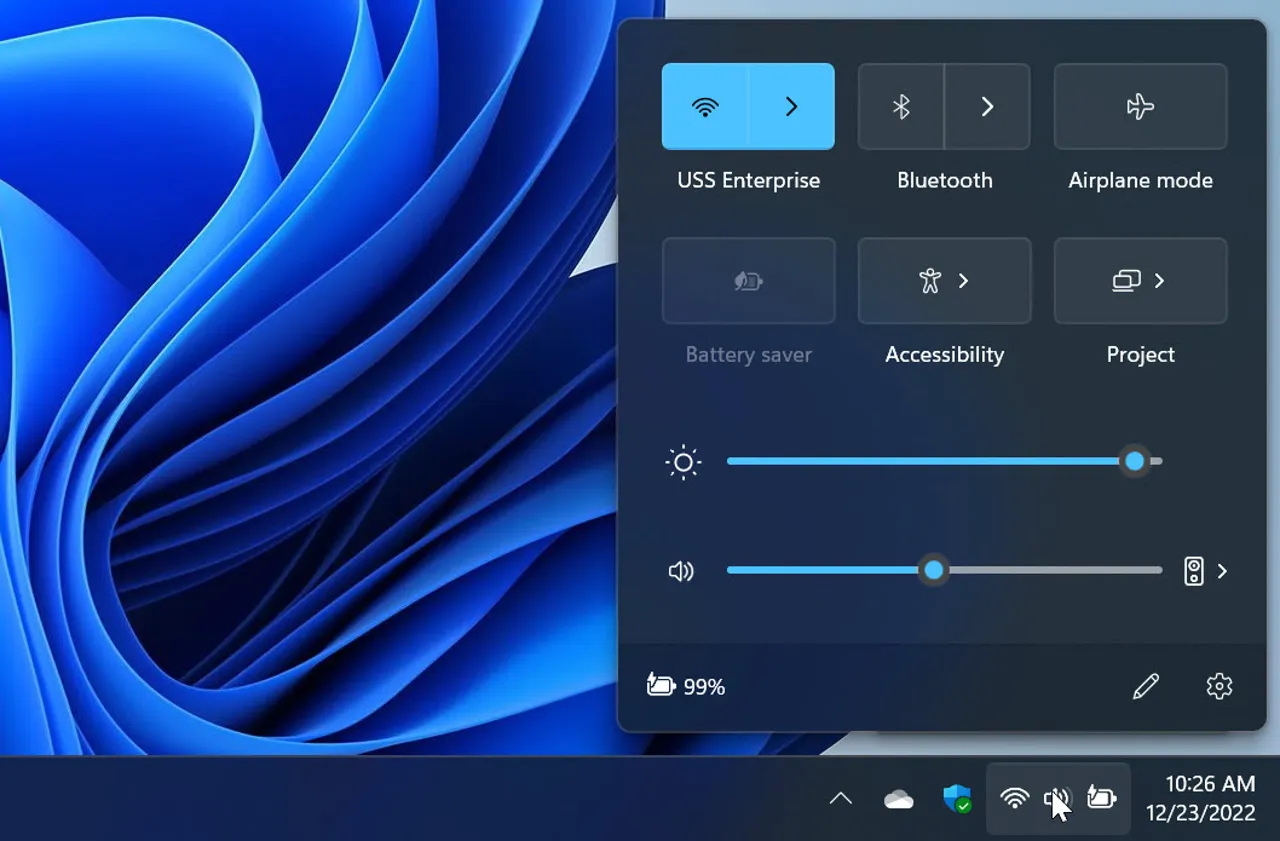
Relación con waveOut y lo que no se ve afectado
Un detalle que suele pasar desapercibido en cuanto a desactivar Hardware Accelerated Audio: las aplicaciones basadas en waveOut no pueden usar pines acelerados por hardware, además de que la calidad de SRC que consumen es siempre la mejor disponible, sin importar el ajuste del deslizador de DirectSound. Procesos del sistema como qué es audiodg.exe gestionan en muchos casos el enrutamiento y efectos a nivel del sistema. Si tu herramienta de audio es clásica o emplea waveOut, cambiar la aceleración de DirectSound no alterará su comportamiento.
Este matiz explica por qué a veces no notas diferencias después de ajustar los deslizadores. No es que el cambio no funcione, es que tu aplicación concreta no se ve afectada por esos parámetros. Verifica si tu software usa DirectSound, WASAPI, waveOut u otra ruta de audio.
Desactivar Hardware Accelerated Audio en vídeo y cámaras: lo que debes saber
Aunque tu objetivo sea el audio, entender cómo se gestiona la aceleración por hardware en vídeo te da una perspectiva muy útil. En sistemas de videovigilancia y servidores de grabación, la decodificación acelerada por GPU para la detección de movimiento viene activa por defecto cuando añades una cámara. El servidor aprovecha la GPU disponible para descargar trabajo de la CPU, mejorando el rendimiento general y la eficiencia del análisis.
Si necesitas cambiarlo a nivel de dispositivo, el procedimiento típico en plataformas de gestión de cámaras es muy parecido: ve al panel de navegación, accede a Dispositivos, elige la cámara en la vista general y abre la pestaña de Movimiento. Ahí puedes fijar “Automático” para habilitar la aceleración o “Desactivado” para forzar que no se utilice.
Estas funciones tiran de dos grandes pilares de hardware: CPU Intel con soporte Quick Sync y adaptadores de pantalla NVIDIA conectados al servidor de grabación. Según el equipo y los drivers, la carga de trabajo se reparte entre GPU y CPU para encontrar el mejor equilibrio.
Si observas que la demanda se dispara, existe la opción de añadir más músculo gráfico instalando varias tarjetas NVIDIA. Eso sí, se desaconseja el uso de SLI (Scalable Link Interface) en estos contextos, ya que no aporta mejoras para la decodificación de vídeo y puede complicar la gestión de recursos.
Otro punto crítico a la hora de desactivar Hardware Accelerated Audio es la “capacidad de cómputo” de las GPU. Para que la decodificación de vídeo acelerada por hardware (en NVIDIA) funcione correctamente en la detección de movimiento, se requiere una compute capability de la serie 6.x o superior (arquitectura Pascal en adelante). Modelos más antiguos pueden quedarse cortos o directamente no ser válidos.
Si quieres verificar si una cámara concreta está usando aceleración, puedes activar un nivel de registro más detallado en el servidor de grabación. Al poner el nivel en “Depuración”, el diagnóstico aparece en DeviceHandling.log con una línea similar a: DEBUG – “Decodificación configurada: Automática; Decodificación efectiva: Intel/NVIDIA”. Es la forma rápida de comprobar qué ruta está en uso realmente.
Además, a partir de la 6.ª generación de Intel se dispone de decodificación acelerada por hardware para H.265. Esto equilibra el rendimiento con H.264 en esas versiones de CPU, haciendo viable usar códecs más eficientes sin sacrificar fluidez.
Cuándo tiene sentido aplicar cada enfoque
Depende de caada situación, conviene (o no) desactivar Hardware Accelerated Audio:
- Si te topas con chasquidos, latencia rara o efectos que no quieres, empezar por los deslizadores de DirectSound es lo más directo. Probar con “Básico” (nivel 1) o “Estándar” (nivel 2) ayuda a delimitar si el problema está en la aceleración o en extensiones propietarias tipo EAX. Si desaparece el problema, ya tienes una pista clara.
- En escenarios administrados (empresas, aulas, laboratorios) donde necesitas coherencia sin intervención manual en cada equipo, un script de PowerShell que establezca DisableHWAcceleration y reinicie el servicio de audio puede ser el atajo que buscas. Verifica que el subnodo de tu dispositivo corresponde y documenta el cambio para tu equipo de TI.
- Si tu caso roza vídeo y cámaras, la lógica es otra: mantener “Automático” para la detección de movimiento suele ser la mejor decisión por rendimiento. Solo tiene sentido desactivarlo si detectas inestabilidades de driver, saturación imposible de resolver o si necesitas replicar un entorno sin GPU para pruebas.
Desactivar Hardware Accelerated Audio: Preguntas habituales
Para terminar, resolvemos algunas dudas antes de desactivar Hardware Accelerated Audio en Windows:
- ¿Cambiar los deslizadores de DirectSound afecta a todas las apps? Solo a las que usen DirectSound. Las que tiran de waveOut no cambian su comportamiento, y la ruta WASAPI moderna tiene su propio mundo.
- ¿Puedo automatizar el cambio del nivel exacto de DirectSound? No con una API pública soportada por Windows. El sistema reserva esos deslizadores al usuario final para evitar inestabilidades provocadas por software.
- ¿Qué pasa si pongo Nivel 0 (Emulación)? DirectSound actúa como si no hubiera controlador específico, aumenta la latencia y la mezcla se hace en modo usuario, sacando el audio vía waveOut. Es útil para diagnósticos, no para producción.
- ¿Qué implica activar las extensiones IKsPropertySet (EAX, mejoras del fabricante)? En “Completo”, habilitas mejoras propietarias que pueden sonar más “ricas”, pero también dependes más del driver y del hardware. Si notas problemas, prueba “Estándar”.
- ¿Cuándo añadir más GPU en vídeo? Si los indicadores de GPU NVIDIA (decodificación, memoria, procesamiento) se mantienen cerca del techo y ya optimizaste todo lo obvio. Evita SLI: no suma en decodificación y añade complejidad.
- ¿Cómo sé si mi NVIDIA vale para detección acelerada? Revisa que la compute capability sea 6.x (Pascal) o superior. Modelos anteriores pueden no cumplir con los requisitos para decodificación acelerada en detección de movimiento.
Si has llegado hasta aquí, ya sabes lo esencial y lo que no se ve. Para desactivar el audio acelerado por hardware, usa los deslizadores de DirectSound o, si lo exige tu entorno, un ajuste de registro con PowerShell y reinicia el servicio de audio. Si además gestionas vídeo, mantén la aceleración por GPU en “Automático” salvo que tengas un motivo sólido, monitoriza la carga y evita SLI. Con estas pautas, tendrás control real sobre latencia, estabilidad y rendimiento sin ir a ciegas.
Redactor especializado en temas de tecnología e internet con más de diez años de experiencia en diferentes medios digitales. He trabajado como editor y creador de contenidos para empresas de comercio electrónico, comunicación, marketing online y publicidad. También he escrito en webs de economía, finanzas y otros sectores. Mi trabajo es también mi pasión. Ahora, a través de mis artículos en Tecnobits, intento explorar todas las novedades y nuevas oportunidades que el mundo de la tecnología nos ofrece día a día para mejorar nuestras vidas.